

本教程中我們將處理下面這幅圖。這幅圖是真實生活場景,通過增加一些光效,可以使其更生活化。在PS中打開這幅圖,按下面的步驟來進行處理。

首先, 創建 一個色階調整層,調整陰影輸入色階,使圖片略微變暗。可同時調整高光輸入色階,以增加對比度,但注意高光不能太重。

接下來,創建一個漸變映射圖層,設置漸變為深藍色(#020413)到藍灰色(#2b4a61)到淺黃色(#fce9bb)。這樣,圖像的所有顏色都被調換為這個范圍中的某個值。

將漸變映射圖層的混合模式設為疊加,從而漸變映射圖層可影響原圖的色調,產生細微的色階。降低不透明度以減弱對比度及漸變映射圖層的影響。
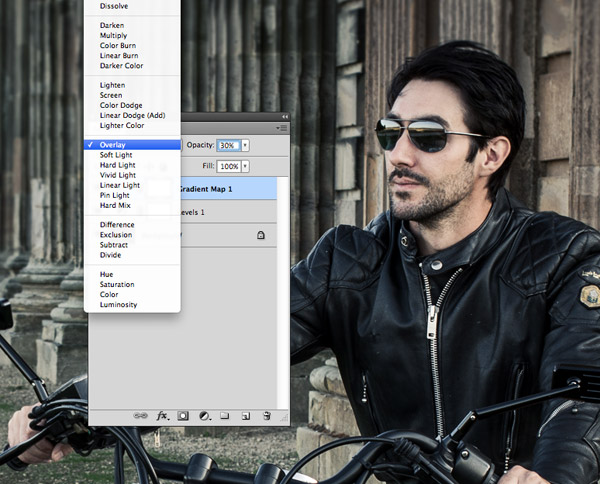
摩托車是這幅圖的主要部分,將車燈點亮使其更有生活氣息。尋找一個合適的鏡頭光暈素材并粘貼到文件中。調整圖像的色階值,確保背景為全黑,否則經下一步之后又變為可見。
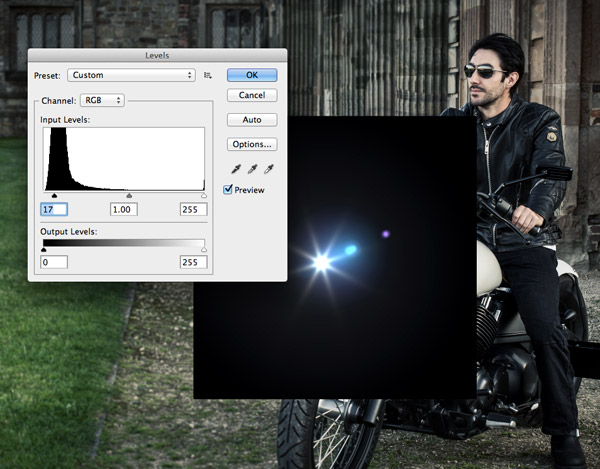
將光暈圖層的混合模式設置為濾色,此時黑色區域變為透明,然后縮放閃光燈并擺放到小車燈上以模擬照明的效果。設置不透明度以調節光暈的亮度來增加一些細節。

復制光暈圖層,粘貼到另一個小車燈上。按下Ctrl+T鍵選擇圖像進行調節使其看起來更加真實。

再找一個黃色光暈的素材,粘貼到大車燈上。我選的這個素材多出了部分光暈,將它選中并刪除。

再添加一個光暈,代表太陽鏡鏡片的反射光。
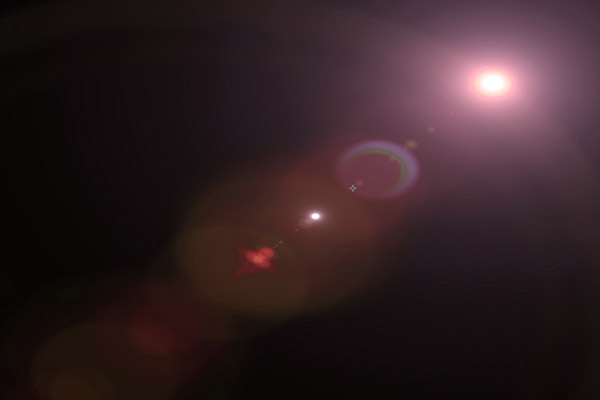
打開任意一個光暈圖像,對其縮放,使得剛好能覆蓋整個畫布。將大的光暈圖層的混合模式設置為柔光,并且降低不透明度。這些細微的調色和燈光效果使照片看起來很有雜志和搖滾的味道。
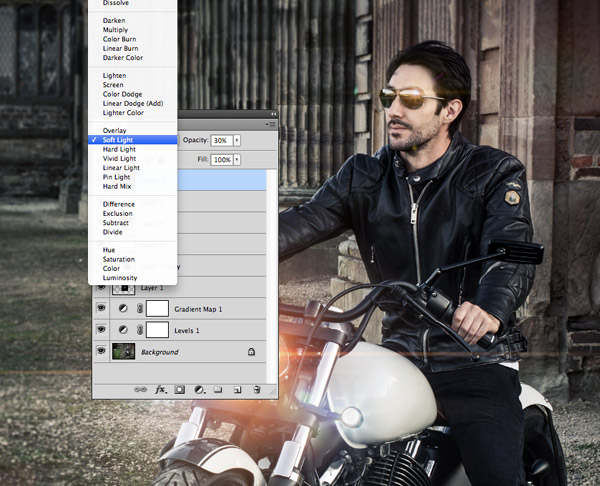
增加一個顏色填充調整層,顏色設置為深藍(#0c1329)。
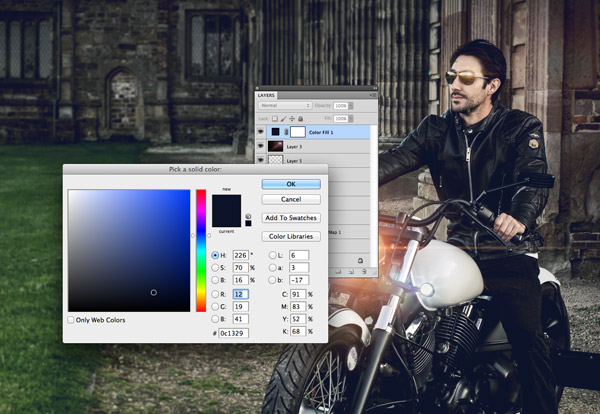
這是調整前后的對比圖,是不是有了搖滾的味道。

标签:修飾照片
推薦設計

優秀海報設計精選集(8)海報設計2022-09-23

充滿自然光線!32平米精致裝修設計2022-08-14

親愛的圖書館 | VERSE雜誌版版式設計2022-07-11

生活,就該這麼愛!2022天海報設計2022-06-02
最新文章

5個保姆級PS摳圖教程,解photoshop教程2023-02-24

合同和試卷模糊,PS如何讓photoshop教程2023-02-14

PS極坐標的妙用photoshop教程2022-06-21

PS給數碼照片提取線稿photoshop教程2022-02-13








